win10重装win7后变慢的优化解决方案
- 分类:Win7 教程 回答于: 2020年12月31日 08:00:45
如果您最近有重装 Windows 系统但是又发现自己的电脑系统特别慢,那么则是由于您并没有更新相关驱动以及优化相关启动项导致的。您可以通过本教程中的方法来快速提高自己的电脑开机以及反应速度。
1、下载360驱动大师或者驱动精灵更新电脑中所有提示需要更新并升级的驱动,确保驱动处于最新状态。

2、下载360安全卫士并打开,在软件界面中选择垃圾清理,清理电脑中不需要的垃圾。
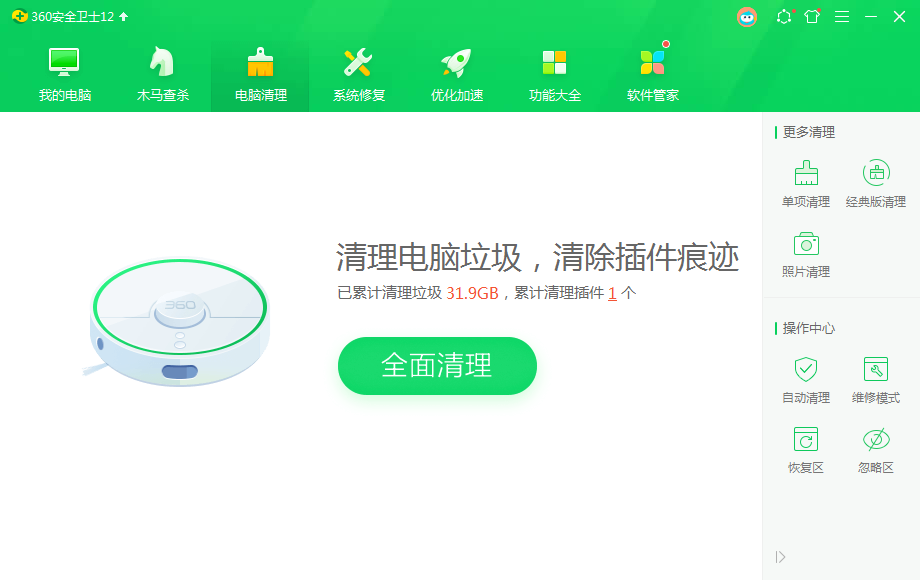
3、在360安全卫士中选择优化加速选项,在这里打开执行全面加速,然后对电脑中的启动项以及相关服务进行优化。

一般正常情况通过以上方法您的 Windows 7 优化电脑开机速度以及使用起来就会比较流畅了。当然,这里并不能百分百都可用,因为有些电脑的硬件也决定了您的电脑反应速度。
 有用
96
有用
96


 小白系统
小白系统


 1000
1000 1000
1000 1000
1000 1000
1000 1000
1000 1000
1000 1000
1000 1000
1000 1000
1000 1000
1000猜您喜欢
- 无光驱无u盘怎么安装win72020/03/13
- win7镜像gho下载教程2023/01/07
- [Win7旗舰版32位下载]2024/02/24
- directx12,小编教你directx122018/03/20
- 最新系统下载windows7旗舰版下载地址..2022/03/08
- windows7重装系统的简单方法2022/07/07
相关推荐
- 电脑显示器黑屏,小编教你电脑显示器黑..2018/05/29
- Win7忘记开机密码?别担心,快速找回密码..2024/04/15
- 用手机给电脑装Win7系统的详细步骤与..2024/07/11
- win7激活工具,小编教你windows7激活工..2018/07/02
- 没有nvidia控制面板,小编教你win7没有..2018/04/18
- win7进入bios重装系统的方法2022/11/23




















 关注微信公众号
关注微信公众号





